כיצד לתקן שגיאת Windows 10 OxC0000374
מדריך לפתרון בעיות / / August 05, 2021
כאשר אתה מנסה להתקין את מנהלי ההתקנים הנחוצים עבור כרטיס הקול RealTek במערכת שלך, ייתכן שתיתקל בקוד שגיאה OxC0000374 ב- Windows 10. כעת בנסיבות רגילות, אתה אמור לראות שגיאה זו בכלל, אך לפעמים יש לתוכנה כמה בעיות. כעת, אם אתה נתקל גם בבעיות תוכנה, הפיתרון הוא פשוט. כל שעליך לעשות הוא להריץ כמה התקנות, והבעיה שלך תיפתר.
אך הבעיה היא ששגיאה זו אינה מתוקנת לתקלות תוכנה בלבד. אפילו מערכות שיש להן כרטיס קול פגום יציגו שגיאה זו. ואם יש לך כרטיס קול פגום, אז הפיתרון היחיד הוא להחליף את כרטיס הקול לחלוטין. תיקון תוכנה לא יכול לתקן תקלה בחומרה כזו. אז עלה לחלון מנהל ההתקנים שלך וחפש התקן לא ידוע שיש בו סימן קריאה או סימן שאלה צהוב. אם אין לך את זה, המשך ונסה את תיקוני התוכנה המוזכרים להלן בזה אחר זה. אך אם אכן תמצא שם מכשיר לא ידוע עם סימן, ייתכן שיהיה עליך לשנות את החומרה לחלוטין. אז מאמר זה הוא מדריך לאלה שחווים את זה "התקן כשל במנהל התקן השמע של Realtek HD, שגיאה OxC0000374". הסיבה מאחורי שגיאה זו היא יותר מאחת, ולכן כללנו את כל הפתרונות האפשריים עבורה. אין ספק שאחד מהם יסתדר עבורכם.
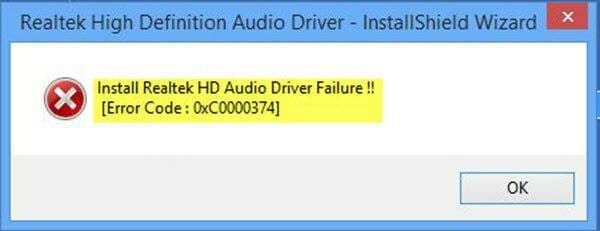
תוכן עניינים
-
1 כיצד לתקן שגיאה OxC0000374 ב- Windows 10?
- 1.1 התקן מחדש את מנהל ההתקן:
- 1.2 עדכן את מנהל ההתקן באמצעות מנהל ההתקנים:
- 1.3 השתמש באפשרות הוסף חומרה מדור קודם במנהל ההתקנים:
- 1.4 השבת את מנהל ההתקן של UAA של מיקרוסופט:
- 1.5 עדכן מנהלי התקנים באמצעות קטלוג Microsoft Update:
כיצד לתקן שגיאה OxC0000374 ב- Windows 10?
עכשיו, אם זו תקלה בתוכנה, יש כמה דברים שתוכלו לנסות. נתחיל בפתרון הבסיסי ביותר.
התקן מחדש את מנהל ההתקן:
זהו הפיתרון הבסיסי כמעט לכל מיני בעיות תוכנה, מכיוון שרוב שגיאות התוכנה קשורות להגדרות פגומות.
- לחץ לחיצה ממושכת על מקש Windows + I ואז לחץ על הכרטיסייה יישומים.
- כאן הבא, חפש את מנהל ההתקן של Realtek HD Audio ואז לחץ על הסר התקנה.
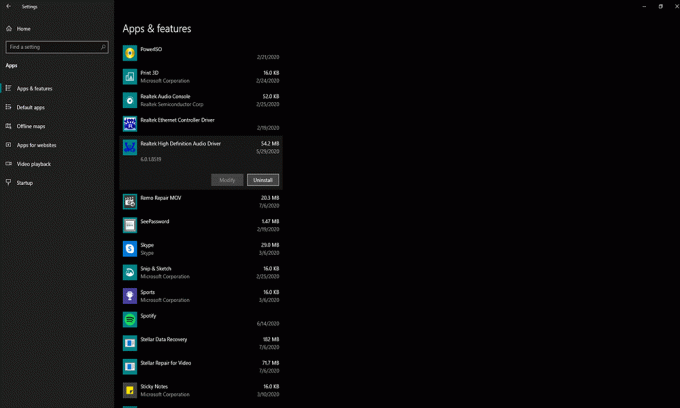
- הורד את מנהלי ההתקנים של Realtek ישירות מאתר היצרן של המחשב הנייד והתקן אותם במערכת שלך.
- כעת הפעל מחדש את המערכת ובדוק אם הבעיה נפתרה או לא.
עדכן את מנהל ההתקן באמצעות מנהל ההתקנים:
לפעמים נהגים מיושנים יכולים להיות הסיבה הבסיסית לכל הבעיות שלך. במקרה כזה, תוכל לנסות לבצע עדכון מנהל התקן באופן ידני מחלון מנהל ההתקנים.
- לחץ והחזק את מקש Windows + X ופתח את תפריט משתמש הכוח.
- בחר באפשרות מנהל ההתקנים מרשימה.
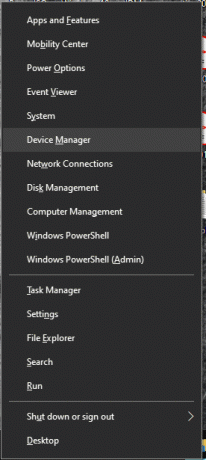
- כעת ייפתח חלון מנהל ההתקנים. כאן, חפש את הכרטיסייה "בקרי קול, וידאו ומשחק" ופתח אותה.
- תחת כרטיסייה זו, לחץ באמצעות לחצן העכבר הימני על "אודיו בחדות גבוהה של Realtek" ובחר באפשרות "עדכן תוכנת מנהל התקן".
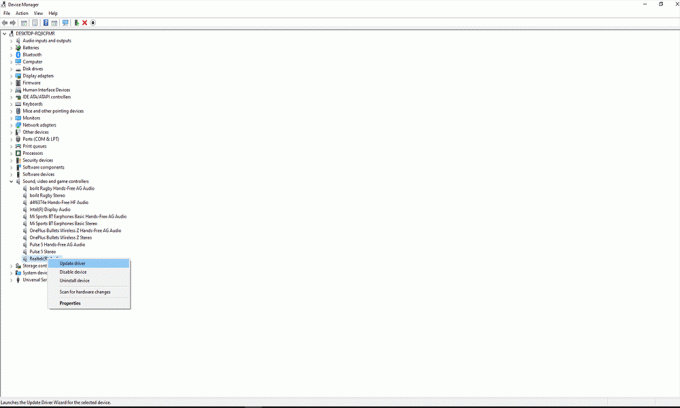
- פעל לפי ההוראות שעל המסך, והמחשב שלך יחפש באופן אוטומטי קובץ עדכון באופן מקוון. אם הוא ימצא כזה, הוא יידע אותך ואז תוכל להתקין אותו.
- אם במהלך התהליך צצה בקשת מנהל, אפשר זאת. לאחר סיום ההתקנה, אתחל את המחשב האישי שלך.
כעת בדוק האם לאחר העדכון הבעיה נפתרה או לא. אם מסיבה כלשהי אתה עדיין רואה את השגיאה, נסה את התיקון הבא המוזכר להלן.
השתמש באפשרות הוסף חומרה מדור קודם במנהל ההתקנים:
אם מסיבה כלשהי אתה אפילו לא רואה את הכרטיסייה "בקרי קול, וידאו ומשחק" במנהל ההתקנים, תצטרך להשתמש באפשרות הוסף חומרה מדור קודם. לעשות את זה,
- פתח את מנהל ההתקנים ולחץ על כפתור הפעולה בחלק העליון של כפתור זה.
- ואז לחץ על הוסף חומרה מדור קודם כאן.

- לאחר מכן פעל לפי ההוראות שעל המסך להשלמת ההתקנה.
לאחר ההתקנה, אתה אמור לראות את הכרטיסייה "בקרי קול, וידאו ומשחקים" במנהל ההתקנים ואז תוכל לבצע את העדכון הידני בצורה חלקה.
השבת את מנהל ההתקן של UAA של מיקרוסופט:
לפעמים מנהלי התקנים של UAA יכולים להיות הסיבה הבסיסית מאחורי הבעיה עם שגיאה OxC0000374. אז אתה יכול לנסות להסיר את מנהלי ההתקנים של UAA מהמערכת שלך ואז לבדוק אם הבעיה נפתרה או לא. כדי להסיר מנהלי התקנים של UAA אלה,
- לחץ לחיצה ממושכת על מקש Windows + I ואז לחץ על הכרטיסייה יישומים.
- כאן הבא, חפש את מנהל ההתקן של Realtek HD Audio ואז לחץ על הסר התקנה.
- לחץ והחזק את מקש Windows + X ופתח את תפריט משתמש הכוח.
- בחר באפשרות מנהל ההתקנים מרשימה.
- כעת ייפתח חלון מנהל ההתקנים. כאן, חפש את הכרטיסייה "בקרי קול, וידאו ומשחק" ופתח אותה.
- כעת חפש את האפשרות 'מנהל התקן האוטובוסים של מיקרוסופט UAA' ואז לחץ עליה לחיצה ימנית. לאחר מכן בחר באפשרות להשבית.
- ואז לחץ לחיצה ימנית עליו ובחר באפשרות "הסר התקנה".
- כעת לחץ פעמיים על 'מנהלי התקני שמע מדור קודם' ובחר באפשרות 'מאפיינים'.
- בחר מכשיר קול מהרשימה ואז הסר אותו.
- הפעל מחדש את כל המערכת שלך לאחר מכן.
- לאחר מכן התקן שוב את קובץ התקנת מנהל ההתקן ובדוק אם הבעיה נפתרה כעת או לא.
אם אתה עדיין רואה את השגיאה, נסה את הפיתרון הבא שמוזכר להלן.
עדכן מנהלי התקנים באמצעות קטלוג Microsoft Update:
אם עדכון ידני ישירות ממנהל ההתקנים אינו עושה את הטריק, תוכל גם לנסות להשתמש בקטלוג Microsoft Update כדי לבצע עדכון.
- לחץ והחזק את מקש Windows + X ופתח את תפריט משתמש הכוח.
- בחר באפשרות מנהל ההתקנים מרשימה.
- ואז לך לזה קישור וחפש "מכשיר האודיו של Realtek Windows 10."
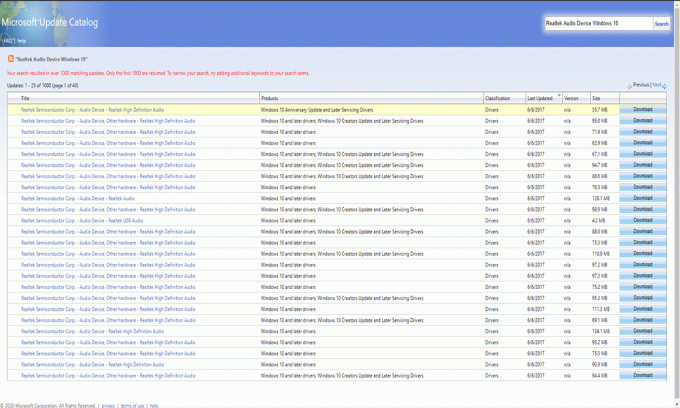
- ואז בתוצאות, לחץ על העמודה האחרונה, והיא תמיין את קבצי ההתקנה לפי התאריך. פירוש הדבר שהגרסה האחרונה תגיע לראש.
- כעת לחץ על הורד ואז שמור את קובץ ה- CAB במחשב האישי שלך.
- פתח את קובץ ה- CAB המסוים במחשב האישי שלך.
- כעת עבור אל מנהל ההתקנים וחפש אפשרות "רכיבי תוכנה". כאן, אתה אמור לראות כמה אפשרויות Realtek.
- ואז חפש את הכרטיסייה "בקרי קול, וידאו ומשחק" ופתח אותה.
- תחת כרטיסייה זו, לחץ באמצעות לחצן העכבר הימני על "אודיו בחדות גבוהה של Realtek" ובחר באפשרות "עדכן תוכנת מנהל התקן".
- לאחר מכן בחר באפשרות "עיין במחשב שלי אחר תוכנת מנהל התקן" לעדכון מנהל ההתקן במקום להשתמש בשיטה המקוונת.
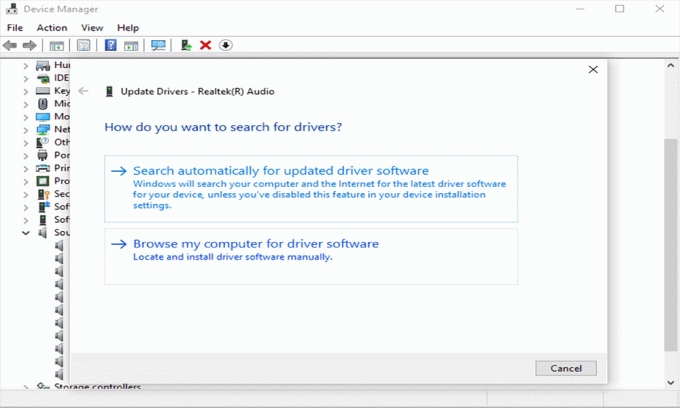
- לאחר מכן בחר את קובץ ה- CAB הלא ארוז שכבר נשמר במחשב האישי שלך.
כעת הפעל מחדש את המערכת, והבעיה שלך לא אמורה להיות שם יותר. זוהי שגיאת מנהל התקן אודיו ספציפית המופיעה במקרה של התקנת מנהל התקן פגומה. לעתים רחוקות מאוד, ייתכן שמדובר בבעיית חומרה. אז אם אף אחד מהתיקונים שהוזכרו לעיל לא יתאים לך, נסה לשנות את כרטיס הקול במערכת שלך לחלוטין.
אם יש לך שאלות או שאילתות לגבי מדריך זה בנושא שגיאה OxC0000374 ב- Windows 10, הגב למטה ונחזור אליך. כמו כן, הקפד לבדוק את המאמרים האחרים שלנו בנושא טיפים וטריקים לאייפון,טיפים וטריקים של Android, טיפים וטריקים למחשב, ועוד הרבה יותר למידע שימושי יותר.
פריק טכנו שאוהב גאדג'טים חדשים ותמיד רוצה לדעת על המשחקים האחרונים ועל כל מה שקורה בעולם הטכנולוגיה וסביבתו. יש לו עניין עצום באנדרואיד ומכשירי סטרימינג.



